Win10电脑Photoshop软件的菜单界面太小如何解决
今天跟大家介绍一下Win10电脑Photoshop软件的菜单界面太小的具体解决方法。
1. 首先打开电脑,找到桌面上的”Adobe Photoshop CC 2019“图标,右键,在打开的菜单中,选择”属性“选项。

2. 在弹出的属性窗口中,上方切换到”兼容性“选项下。
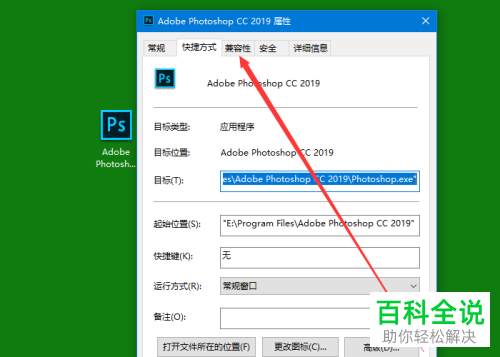
3. 在打开的窗口中,点击下方的”更改高DPI设置“按钮。

4. 在弹出的窗口中,勾选上下方的“替代高DPI缩放行为。缩放执行:”选项。
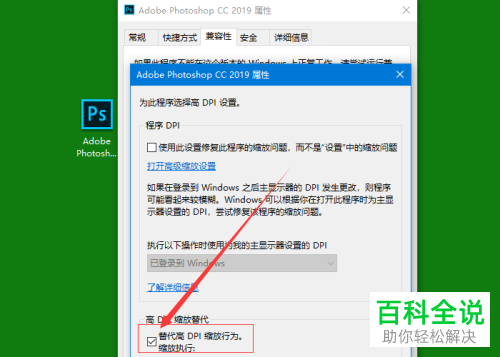
5. 在下方的下拉菜单中,选择”应用程序“选项。
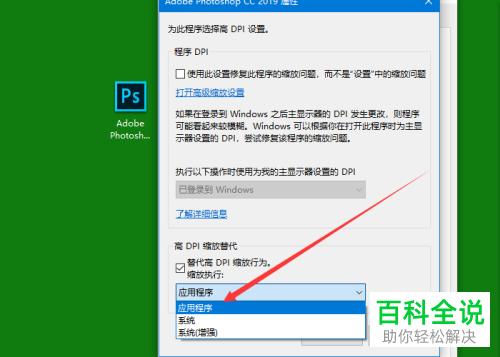
6. 最后,点击底部的”确定“按钮即可解决。
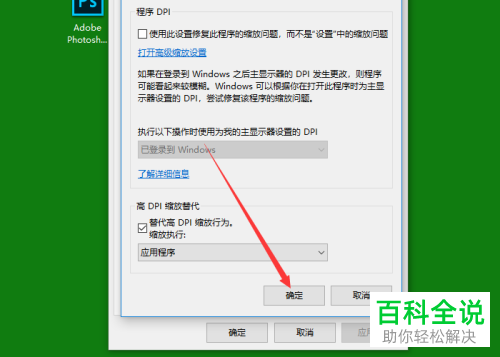
以上就是Win10电脑Photoshop软件的菜单界面太小的具体解决方法。
赞 (0)

